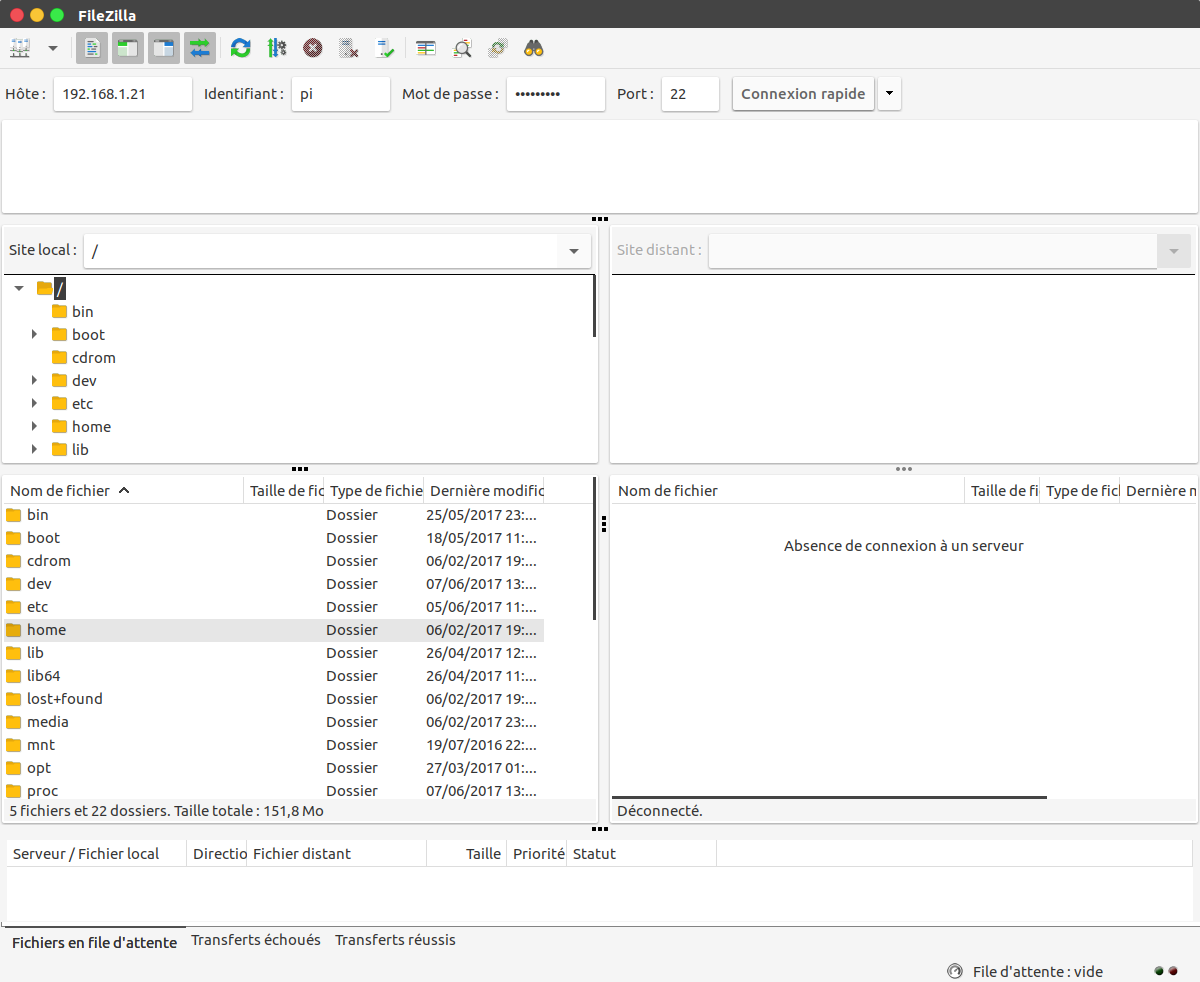Yannic Arnoux : Deux installations de OpenBSD
mercredi 21 juin 2017 à 21:00Déjà un peu évoqué sur Diaspora, j'ai migré mon serveur vers OpenBSD depuis deux mois à une période où les planètes étaient alignées : j'avais du temps et l'envie, et aussi une revanche à prendre suite à une installation ratée l'année dernière sur mon portable. Les BSD m'intriguaient depuis longtemps, plus spécialement OpenBSD et j'avais commencé à regarder et apprécier la qualité de la documentation et j'avais l'image d'une petite communauté qui prend le temps de réfléchir, de bien faire les choses sans céder aux sirènes de la mode, en maintenant un cap : la sécurité avant tout et le KISS. Ce qui me retenait hormis la difficulté apparente, c'était mon goût pour la GPL. Les mois ont passé, la tournure qu'a pris Linux a commencé à me déplaire. Puis Thuban a publié la première version de son livre sur l'auto-hébergement avec OpenBSD et il a montré que non seulement ce n'etait pas si compliqué mais qu'on pouvait faire tourner tous les services de l'auto hébergement. C'est un point très important car venant d'une distribution Linux comme Debian avec ses milliers de programmes, on peut craindre qu'OpenBSD soit pauvre et qu'il faille tout se compiler à la mimine. En fait, la vérité est ailleurs, pardon à mi chemin : pour une utilisation serveur, on trouve tout ce qu'il faut pour de l'hébergement de services et plus en standard (out of the box) que certaines distributions Linux pour l'administration système.
Ça a ravivé la flamme et migrer mon serveur vers OpenBSD c'etait concret en terme d'objectif. J'héberge un certain nombre de services : lecteur de flux RSS (Tiny Tiny RSS), gestionnaire de favoris (Shaarli), partage de fichier, synchronisation d'agenda et de carnet d'adresse (NextCloud), lecture hors ligne (Wallabag) et ce blog (Pelican / Stacosys). Des services classiques mais sur un nouveau système avec des programmes différents et une administration différente. Ma cible c'est donc ma Dedibox chez Online pour laquelle OpenBSD n'est pas encore officiellement supporté mais FreeBSD est proposé, ce qui augure du bon concernant le support du matériel. En cherchant un peu sur la toile, quelques courageux aguerris avaient déjà expérimenté et partagé une méthode d'installation manuelle. Je me suis donc lancé, muni :
- des pages man : sur OpenBSD c'est beaucoup plus que de simples pages man ; très détaillées, agrémentées d'exemples, c'est l'essentiel de la documentation officielle.
- du livre Héberger son serveur avec OpenBSD
- de quelques retours d'expérience sur le Net.
- du Wiki OBSD4
J'ai pris mon temps pour me familiariser avec les programmes développés par OpenBSD. C'était le principal intérêt : ne pas juste réinstaller un serveur Web et PHP mais apprendre le système et ses programmes particuliers : le pare-feu (pf), le serveur HTTP (httpd), le load-balancer applicatif (relayd). Sur quelques jours, j'ai remonté un serveur avec tous mes services, sécurisé et simpliste d'administration. Ça tourne depuis 2 mois et à part un oeil au rapport de sécurité quotidien envoyé par le serveur dans ma boite e-mail et aux bulletins de sécurité publiés par l'équipe OpenBSD, je n'ai plus rien fait.
C'est le week-end dernier que j'ai réalisé que les connaissances acquises risquaient de se perdre par manque de pratique. Et puis je suis loin de tout maîtriser, j'etais reste au chapitre de la théorie sur les mises à jour de sécurité par exemple. Or j'ai maintenant un serveur OpenBSD en production... Ma solution : pratiquer plus régulièrement donc installer OpenBSD sur mon vénérable Toshiba portege (année 2009, core 2 duo, 4go de ram, ssd de 64 Go, écran 13''3) et conserver mon vieux portable Ldlc (année 2011, i7, 8go ram, 750 Go hdd, écran 15''6) sous Linux. Et c'est ainsi que j'ai retenté l'installation sur le fameux Toshiba. Le plus gros écueil avec BSD c'est le support du matériel, moins vaste que sur Linux.
Le toshi est un bon candidat avec ses composants tout Intel (carte graphique, chipset Wi-Fi). Et pourtant les problèmes ont commencé dès l'installation avec un gel du boot depuis la clef USB à cause de l'acpi, un standard pas toujours correctement implémenté par les constructeurs et où la rigueur d'OpenBSD a été bloquante. Après desactivation temporaire de l'acpi depuis le UKC (User Kernel Configuration) j'ai pu mener l'installation jusqu'au bout.
Le démarrage se passe bien, le système est fonctionnel mais je n'ai pas de réseau. Un message au boot suggère que le firmware du chipset n'est pas disponible. En effet, aucun code propriétaire n'est embarqué dans OpenBSD. Depuis un autre PC, j'ai téléchargé le firmware nécessaire et je l'ai installé avec fw_update. J'ai du wifi après c'est de la configuration : l'installation de xfce (il paraît que mate est pour bientôt), mes outils habituels (Vim, Tmux, Firefox, Thunderbird).
Dernier écueil, j'ai planté pendant l'installation de XFCE avec pkg_add car le PC chauffe pas mal, à cause de son âge. Sur Linux, j'utilise des outils comme cpufreq pour limiter la fréquence du processeur. J'ai cherché un équivalent un petit moment avant de m'apercevoir que c'est en standard dans OpenBSD et qu'il suffit de configurer le Kernel avec des directives comme hw.setperf par sysctl. Le planté en pleine installation de paquets a corrompu la référence de pkg. Je ne pouvais plus terminer l'installation, le système voyait des incohérences entre ce qui était déjà installé et sa base de référence. J'ai regénéré sa référence en combinant les outils pkg_check et pkg_delete. Ca m'a mis en confiance sur la robustesse du système de gestion de paquets. A cette étape, j'ai un laptop sous OpenBSD avec XFCE.
J'ai enchaîné sur les patchs de mise à jour de sécurité du kernel avec syspatch, un outil récent qui permet d'appliquer des patchs binaires et de regénérer un nouveau kernel. Je me suis rassuré en appliquant les patchs publiés depuis la sortie de OpenBSD 6.1 sur le portable pour valider la manipulation puis j'ai fait de même sur le serveur.
J'utilise indifféremment mes deux portables selon les jours donc je devrais alterner régulièrement entre Linux et OpenBSD et suivre l'évolution de ces deux mondes parallèles, à la fois très proches et très différents.
Original post of Yannic Arnoux.Votez pour ce billet sur Planet Libre.